הוספה מהירה של מסגרת או עיצוב מסגרת ב-Word
Kutools עבור Word
אם ברצונך להכניס או להשתמש במסגרת במסמך ב-Word, ייתכן שתגלה כי אינך יכול להפעיל את פקודת המסגרת ישירות ממשק ה-Ribbon יותר. בגירסה האחרונה של יישום Microsoft Office Word, אם ברצונך להכניס מסגרת, עליך להוסיף את פקודת המסגרת למשטח Ribbon על ידי התאמה אישית של ממשק ה-Ribbon תחילה. אותו הדבר כאשר אתה צריך לעצב מסגרת במסמך, כגון לשנות את מיקום המסגרת או הגדרות אחרות של המסגרת וכו '. תמיד עליך להתאים אישית את ממשק ה-Ribbon לפני השימוש בפקודת המסגרת. אך עם כלי המסגרת והעיצוב של Kutools עבור Word, תוכל במהירות להכניס או לעצב מסגרת במסמך.
כלי ייצור מומלצים עבור Word
Kutools עבור Word: משלב AI 🤖, מעל 100 תכונות מתקדמות חוסכות 50% מהזמן שלך בהתעסקות עם מסמכים.הורדה חינמית
Office Tab: מוסיף טאבים בסגנון דפדפן ל-Word (ולכלים אחרים של Office), ומקל על ניווט בין מסמכים מרובים.הורדה חינמית
 לחץ על Kutools > הוסף > מסגרת > מסגרת. ראה צילום מסך:
לחץ על Kutools > הוסף > מסגרת > מסגרת. ראה צילום מסך:
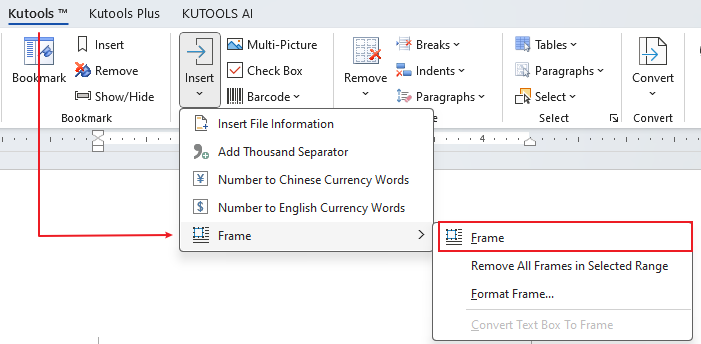
 הוספה מהירה של מסגרת במסמך
הוספה מהירה של מסגרת במסמך
אם ברצונך להכניס במהירות מסגרת במסמך מבלי להתאים אישית את ממשק ה-Ribbon, תוכל לעשות זאת במהירות באופן הבא:
1. אנא הנח את הסמן במיקום שבו ברצונך להכניס מסגרת במסמך, ולאחר מכן החל את הכלי הזה על ידי לחיצה על Kutools > הוסף > מסגרת > מסגרת.
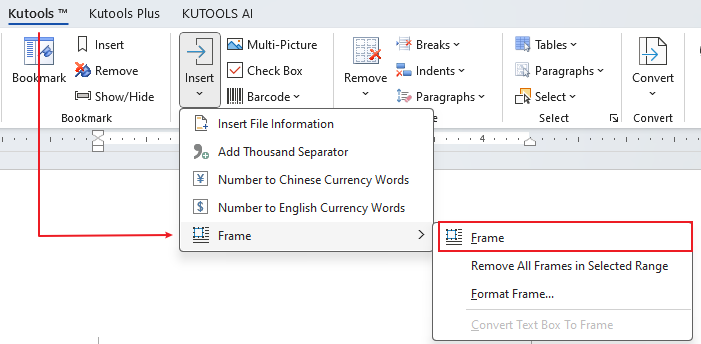
2. תראה את המסגרת כפי שמוצגת בתמונה למטה במסמך שלך.
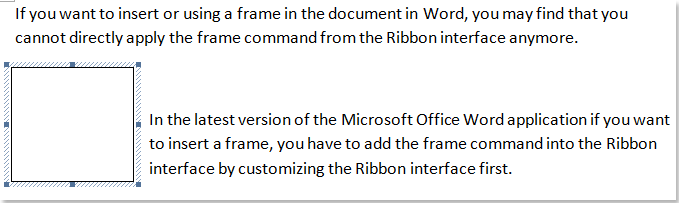
 עיצוב מהיר של מסגרת במסמך
עיצוב מהיר של מסגרת במסמך
אם ברצונך לעצב במהירות מסגרת במסמך, אנא עשה כך:
1. אנא הנח את הסמן במסגרת שברצונך לעצב, ולאחר מכן החל את הכלי הזה על ידי לחיצה על Kutools > הוסף> מסגרת > עיצוב מסגרת.
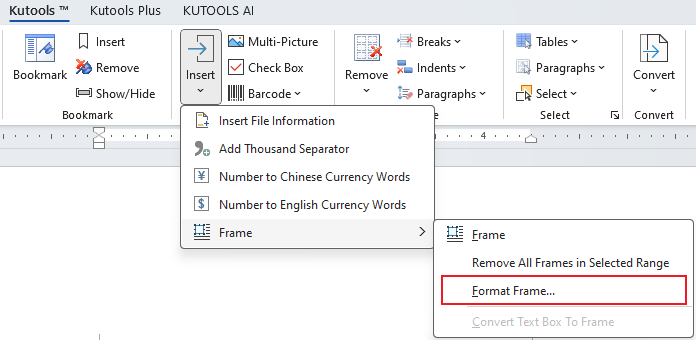
2. תוכל לעצב את המסגרת בתיבת הדו-שיח מסגרת כפי שמוצג בתמונה למטה.
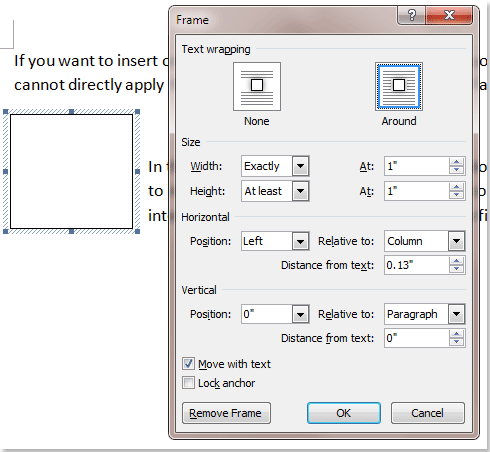
כלי הפרודוקטיביות הטובים ביותר למשרד
Kutools עבור Word – שדרגו את חוויית ה-Word שלכם עם יותר מ-100 תכונות יוצאות דופן!
🤖 תכונות AI של Kutools: עוזר AI / עוזר בזמן אמת / פוליש סופר (שומר על פורמט) / תרגום סופר (שומר על פורמט) / הסתרת AI / בדיקת AI...
📘 שליטה במסמכים: פיצול עמודים / מיזוג מסמכים / ייצוא בחירה בפורמטים שונים (PDF/TXT/DOC/HTML...) / המרה בקבוצות ל-PDF...
✏ עריכת תוכן: חיפוש והחלפה בקבוצות במספר קבצים / שינוי גודל כל התמונות / הפוך שורות ועמודות בטבלה / המרת טבלה לטקסט...
🧹 ניקוי קל: הסרת רווחים מיותרים / מעברי קטע / תיבות טקסט / קישורים / לעוד כלים להסרה, עברו לקבוצת הסרה...
➕ הוספות יצירתיות: הוספת מפרידי אלפים / תיבות סימון / כפתורי רדיו / קוד QR / ברקוד / מספר תמונות / גלו עוד בקבוצת הוספה...
🔍 בחירות מדויקות: איתור עמודים מסוימים / טבלאות / צורות / פסקאות כותרת / שפרו את הניווט עם עוד אפשרויות בחירה...
⭐ שיפורים בולטים: ניווט לכל מיקום / הוספה אוטומטית של טקסט חוזר / מעבר בין חלונות מסמך /11 כלי המרה...

כלי הפרודוקטיביות הטובים ביותר למשרד
Kutools עבור Word – 100+ כלים ל-Word
- 🤖 תכונות AI של Kutools: עוזר AI / עוזר בזמן אמת / פוליש סופר / תרגום סופר / הסתרת AI / בדיקת AI
- 📘 שליטה במסמכים: פיצול עמודים / מיזוג מסמכים / המרה בקבוצות ל-PDF
- ✏ עריכת תוכן: חיפוש והחלפה בקבוצות / שינוי גודל כל התמונות
- 🧹 ניקוי קל: הסר רווחים מיותרים / הסר מעברי קטע
- ➕ הוספות יצירתיות: הוסף מפרידי אלפים / הוסף תיבות סימון / צור קודי QR